От переводчика:
Автор использует 3 программы: Adobe Photoshop, Adobe Lightroom, Photomatix и фильтр Noiseware Pro( или подобные программы).
Некоторые моменты не объяснены, буду дополнять.
Заранее благодарен за внимание.
ДО:
ПОСЛЕ:
Мы начнем с этого изображения, которое мой хороший друг Николай сделал ночью в Милане.
Сперва добавим небольшой ночьной оттенок изображению. Мы чуть чуть понизим Temperature, скажем на -32 и, если хотите поиграйте с другими ползунками. (речь идет о Lightroom)
ШАГ 1
Сначала мы запускаем Lightroom. Я (автор) большой фанат этой программы. Lightroom 3 beta доступна для скачивания беслатно на оффсайте. Это великолепный интструмент, который упрощает вам работу.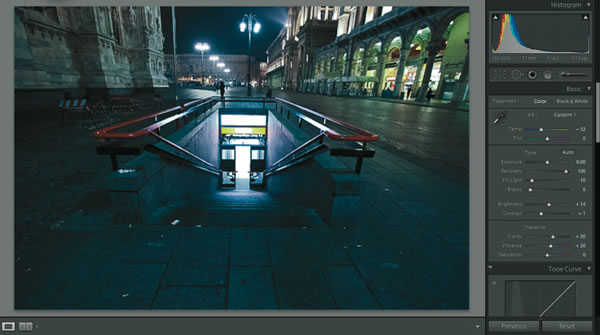
ШАГ 2
Теперь экспортируем изображение в Фотошоп.
Незабываем включить режим 8 bit/Channel, так Вы можете сохранить в JPG.
Сохраняем наше изображение.
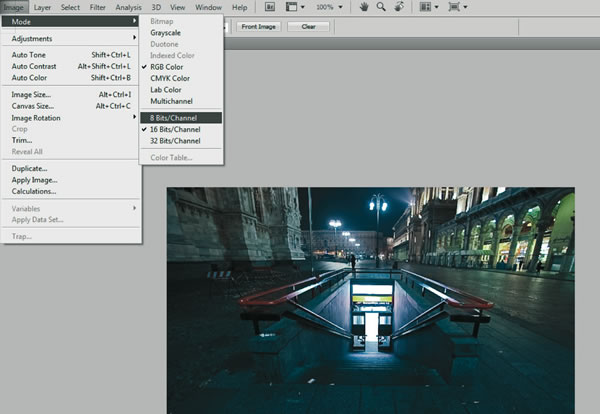
ШАГ 3
Повышаем и понижаем Exposure на 2 шага, каждый раз сохраняя изображение под разными именами.
Таким образом мы получим 3 изображения с Exposure [-2, 0, +2].
На изображении показано каким образом автор менял Exposure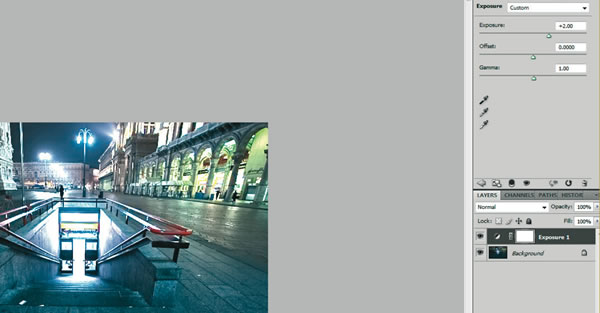
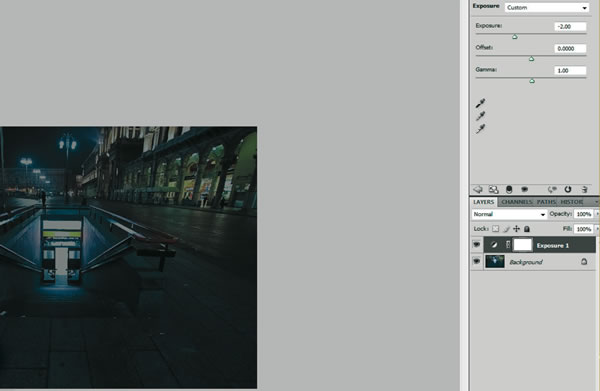
ШАГ 4
Запускаем Photomatix, жмем Generate HDR, затем Browse и выбираем 3 изображения, которые мы получили на предыдущем шаге.
Далее автор, видимо имеет ввиду, что программа может все сделать автоматически, но если этого не произошло то выскакивает окошко с настройками, которые мы выставляем вручную. Ниже изображение с настройками.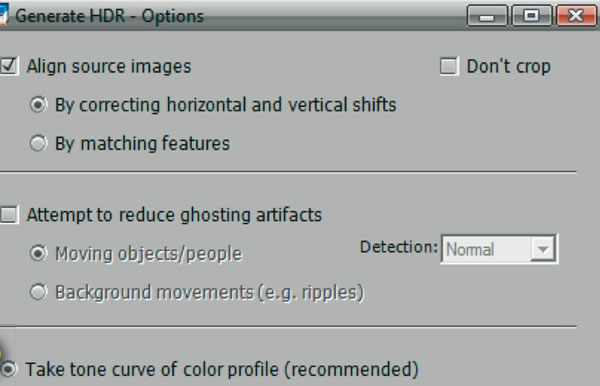
ШАГ 5
Жмем ОК и сейчас Вы видите "хреновенькое" изображение. Это потому что Ваш монитор не способен показывать HDR. Не волнуйтесь об этом, это нормально. Жмем Tone Mapping.
Сейчас, для настройки параметров, вы должны поставить Strenght в 100%, Color Saturation в области 40-60 [Я поставил 50 для этого специфического изображения], только не переборщите. Вы можете добавить насыщенность в любое время. Для Light Smoothing, это должно быть 4 или 5, что-нибудь меньше предоставит вам очень сюрреалистическое изображение, которое не особо клевое . Играйте с Luminosity, так как вы считаете нужным.
Далее автор советует быть осторожными с гистограммой которую мы наблюдаем, если она якобы "кровоточит" ( дословный перевод) то это плохо. Я не совсем понял что он имел ввиду.
Для других параметров: Tone, Color, Micro и S/H, меняйте, так как вы считаете нужным. Нет правильного или неправильного, просто не перестарайтесь. Я обычно меняю только white и black point и делаю отдых, если не выходит толка.Нажмите Process и сохраните HDR.
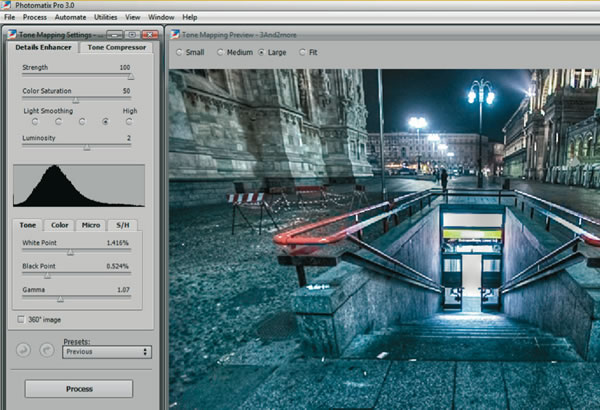
ШАГ 6
Теперь переходим к части, когда Вам придется немного поработать. Перенесите все 4 изображения( 3 где мы меняли Exposure и HDR) в Photoshop и выравняйте их друг к другу. Я обычно ставлю так: -2 слой под HDR, 2 а затем 0 в конечном итоге. Я не думаю, что это делает играет роль.
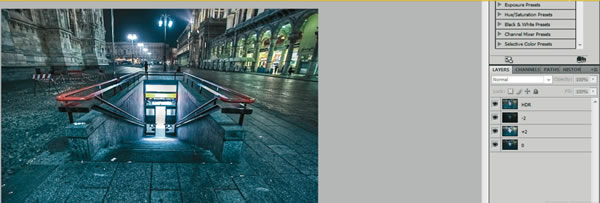
ШАГ 7
Добавьте маску к верхнему слою, используя, кнопку ниже группы Layers. С 10-50% Opacity черной мягкой кисти , рисуем на маске слоя, таким образом, чтобы слой -2 стал просвечивать. Для этого изображения, красят землю и здания, так вы добавляете больше глубины к теням. Также, если те уличные фонари слишком яркие на ваш вкус, и их тоже покрасьте. Когда сделаете, слейте 2 слоя, CTRL E, и добавте маску к новому слою, он имеет 2 слоя снизу. Таким же образом как вы сделали выше, поправьте некоторые основные моменты сейчас( не уточняет какие, видимо надеется на наш вкус), не волнуйтесь об ошибках, с тех пор, как вы рисуте на маске, вы можете всегда вернуть все на место, используя белую кисть. Если вы не одобряете слияния слоев, создайте дубликат и скройте его перед слиянием, так вы спокойно работаете. Я надеюсь, что это имеет смысл.
Продолжайте, пока не получите одно изображение. Сейчас Вы должны использовать программное обеспечение подобно Noiseware Pro. Размытия, вызываемые HDRs создают навалом шума.
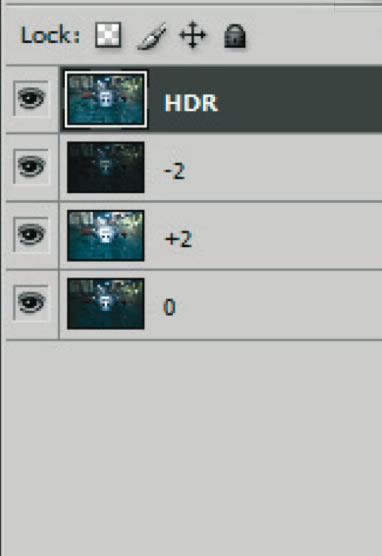
В конечном итоге, откройте свою картинку в Lightroom снова для заключительных корректировок (возможно некоторое изменение Exposure или оттенка ).
ЗАВЕРШЕНИЕ
Если все еще полностью не удовлетворены , откройте это изображение в Photoshop и сделайте осветление или затемнение мягкой кистью с маленьким значением Opacity. Или создайте новый слой выше(копировать этот подразумевается), установите режим смешивания на Overlay, 30% Opacity, и порисуйте мягкой белой кистью для основных моментов и черной для теней.

Примеры работ автора: 



Автор: Cristian Iancu
Перевод: Anito
Моя работа.
ПОСЛЕ:
ДО: